電話番号なしでTelegramを使用する方法
実は、「参加したいTelegramのグループを見つけたけれど、実際の電話番号を使用したくない」という理由で、使用をやめてしまう人が多くいます。プライバシーの問題に加え、電話番号を使用してTelegramにサインアップしたくないと感じる人もいます。
そこで今回は、電話番号なしで、または仮想電話番号を使用してTelegramを使用する手順をご紹介します!
電話番号なしでTelegramを使用することはできるか
はい!ただし、知っておくべきことがいくつかあります。
まず、Telegramアカウントを作成するには電話番号が必要です。Telegramはこの手順を使用して、ユーザーの本人確認を行います。加えて、テキストメッセージまたは電話で確認コードの認証が行われます。
しかし、Telegramアカウントは一度作成されると、それ以降は電話番号や確認コードがなくても使用が可能です。つまり、電話番号なしでTelegramアカウントを作成することはできませんが、電話番号なしでTelegramを使用することは可能なのです。
電話番号なしでTelegramにサインアップする必要がある場合は、仮想電話番号でTelegramアカウントを作成する方法についてもご説明します。一緒に確認していきましょう。
仮想電話番号でTelegramにサインアップする方法
実際の電話番号を使用せずにTelegramアカウントを作成するには、仮想電話番号を取得するのがおすすめです。2つの方法をご紹介します。
TextNowサービスを使用する
TextNowは、米国とカナダで利用できる仮想電話番号プロバイダーアプリです。TextNowが提供する電話番号を使用すれば、Telegramアカウントにサインアップすることが可能になります。仕組みを見てみましょう!
- ステップ 1.デバイスにTextNowアプリをダウンロードして起動します。
- ステップ 2.メールでサインアップした後、市外局番ごとに利用可能な選択肢から無料の番号を選択します。
- ステップ 3.無料の番号さえ取得すれば、Telegramアカウントを作成可能です。デバイスで Telegramアプリを起動し、TextNowから提供された電話番号を入力します。
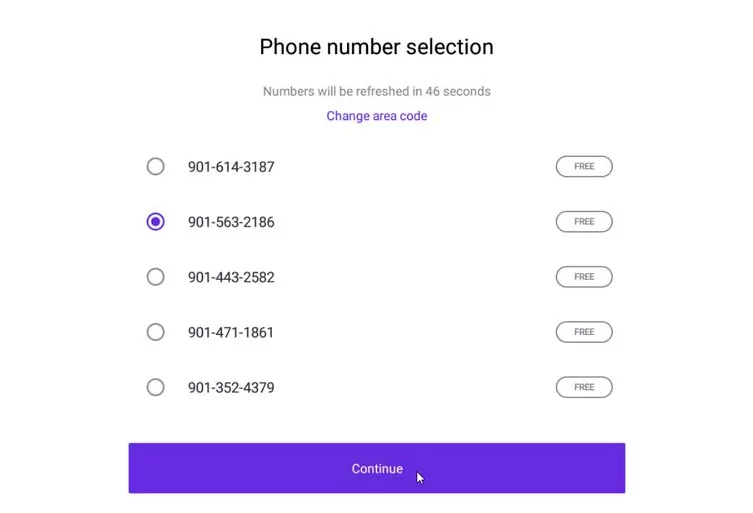
この方法を使用するデメリット: これらの無料の番号は再利用されている可能性があり、他の人が以前使用している可能もあります。これにより、その番号がすでに他の人のアカウントに関連付けられているなどの問題が発生することもあります。
Google Voice番号を取得する
Google Voiceを使用するには、既存の米国の電話番号が必要です。加えて、Googleに電話番号を提供する必要がありますが、Telegramに実際の電話番号を提供するわけではありません。GoogleはTelegram用に別の電話番号を提供します。最も安全な方法とは言えませんが、非常に便利な方法です。以下の手順に従ってください。
- ステップ 1.「Google Voice」をダウンロードするか、voice.google.comにアクセスします。
- ステップ 2.Googleアカウントにログインし、[検索] > [場所を選択]を押します。
- ステップ 3.次に、[選択]を押して、リストから任意の番号を選択します。
- ステップ 4.このGoogleの仮想電話番号を使用するには、確認コードを使用して既存の電話番号を確認する必要があります。
- ステップ 5.これで、この仮想番号を使用して電話をかけたり、Telegramアカウントを作成したりすることができるようになります。
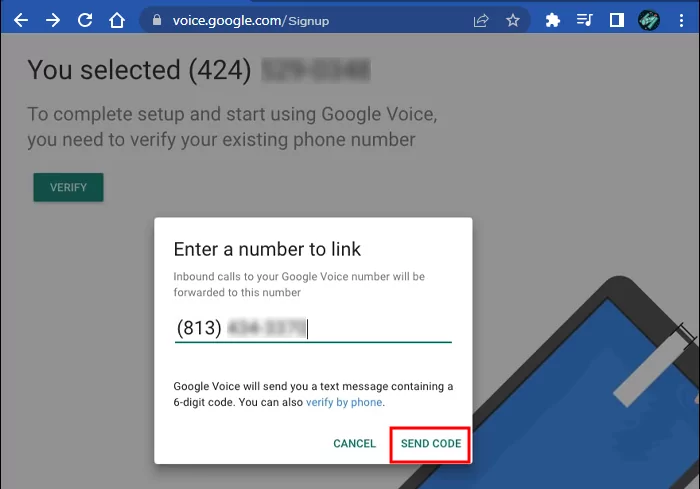
この方法を使用するデメリット: Google Voiceには米国の電話番号が必要であり、海外の顧客にとっては手順が面倒な場合があります。さらに、Google Voiceには実際の電話番号の情報が保持されます。
電話番号なしでTelegramを使用する方法
電話番号なしでTelegramを使用する方法はいくつかあります。このセクションでは、手順とともにその方法のすべてを詳しくご説明します。ぜひ最後までお読みください!
Telegramを別のデバイスに同期する
WhatsAppと同様、Telegramでは同期されたデバイス機能を使用して、デバイス間でアカウントにアクセスすることができます。この方法を使用すると、Telegramアカウントを持っている限り、電話番号を入力しなくてもTelegramにログインすることができます。
別のデバイスから電話番号なしでTelegramを使用する手順は次のとおりです。
- ステップ 1.携帯電話でTelegramアプリを開きます。
- ステップ 2.[設定]に移動し、[デバイス]に移動します。
- ステップ 3.[デスクトップデバイスをリンク]をタップします。QRコードをスキャンするように求められます。
- ステップ 4.今回は、web.telegram.orgまたはTelegramのデスクトップアプリを開きます。
- ステップ 5.スマートフォンを使用して画面上のコードをスキャンすると、電話番号なしでTelegramを使用することができるようになります。
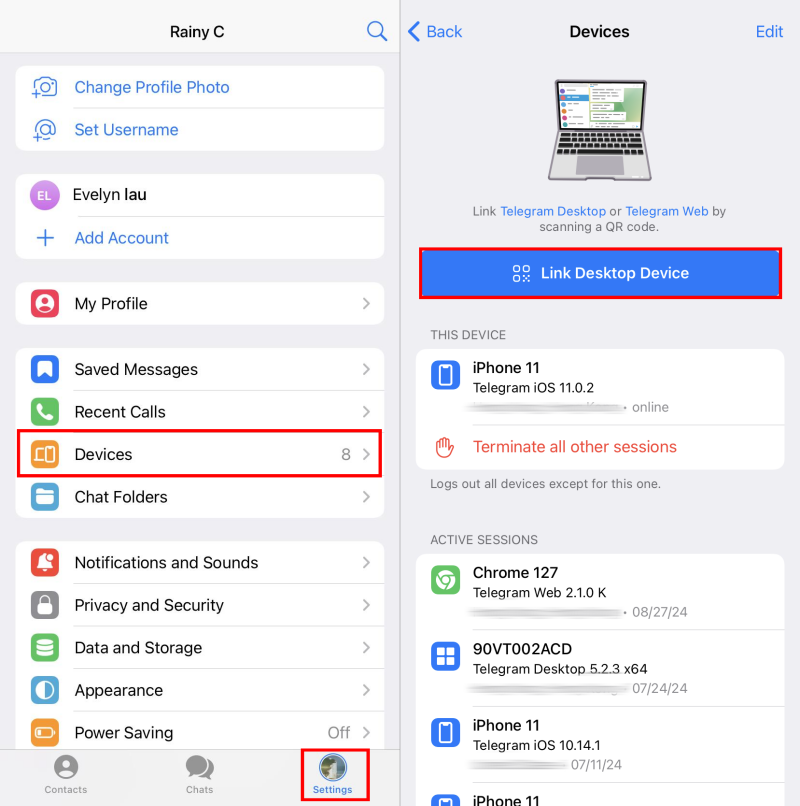
この方法のデメリット: このテクニックでは最初から最後まで電話番号が不要というわけではありません。まず電話番号を使って作成したTelegramアカウントが必要です。デスクトップデバイスから電話番号なしでTelegramを使用しようとしてもご利用いただけません。
AirDroid Telegram Monitorを試す
さて、上記の方法では、電話番号なしでTelegramにサインアップまたはアプリを使用する方法をご紹介しました。しかし結局のところ、これらすべてを実行するにはアカウント作成が必要です。そこでこのセクションでは、アカウントがなくてもTelegramを使用できる方法をご紹介します。
免責事項: この方法は保護者に最適です。
AirDroid Telegram Monitorは、お子様のメッセージ通知を同期し、Telegramで現在行われているチャットを追跡できるようにします。この方法を使えば、アカウントや電話番号がなくても、お子様のTelegramアクティビティを監視することができます。このツールを活用するための手順は次のとおりです。
- ステップ 1.Google PlayまたはApp StoreからAirDroid Parental Controlをダウンロードして開始します。
- ステップ 2.次に、画面の指示に従って、お子様のAndroidを関連付けます。
- ステップ 3.完了したら、保護者用ダッシュボードの[通知]に移動します。これでお子様のTelegramからのすべての通知とメッセージを確認できるようになります。
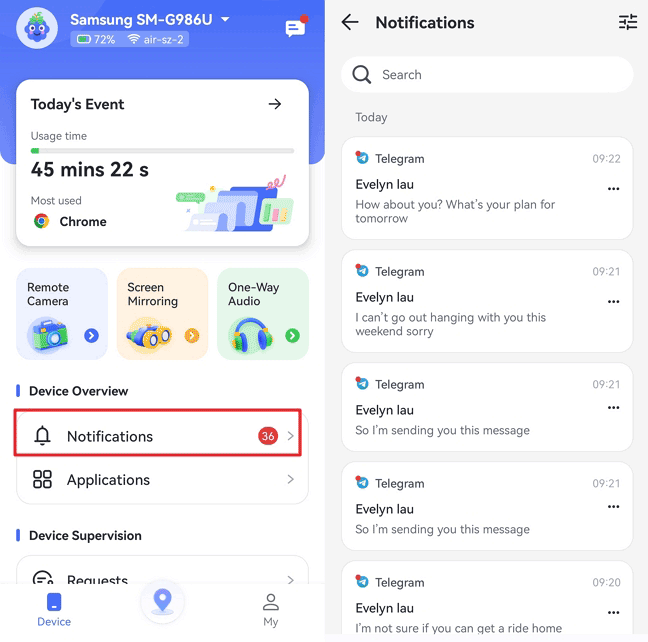
この方法を使用するデメリット: この方法は、お子様のTelegramの受信メッセージとオンラインアクティビティのみを表示できるため、Telegramのすべての機能のロックを解除したい人には適していません。
Telegramの使用に関するよくある質問
電話番号を誰が閲覧できるかをカスタマイズするには、Telegramの設定 > プライバシーとセキュリティ > 電話番号に移動して、[誰も閲覧できない]、[全員]、[連絡先]のいずれかを選択してください。
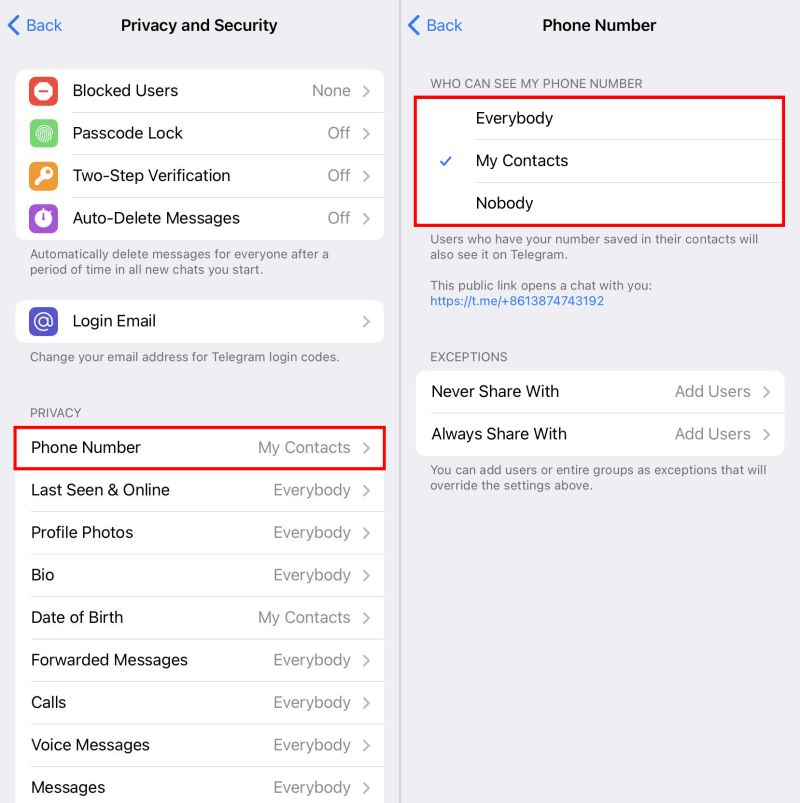
さいごに
電話番号なしでTelegramアカウントを作成することはできませんが、TextNowとGoogle Voiceから仮想電話番号を取得して使用すると、プライバシーを守りながらアカウントを作成することができます。デスクトップデバイスで電話番号なしでTelegramを使用するには、同期機能を使用してください。
また、AirDroid Telegram Monitorを使用すると、アカウントなしでお子様のTelegramを楽しむことができます。電話番号を保護しながらTelegramの全機能を使用する最適な方法は、ニーズに合わせてご選択ください。







返信を残してください。